Интерфейс текстового процессора Microsoft Word 2013
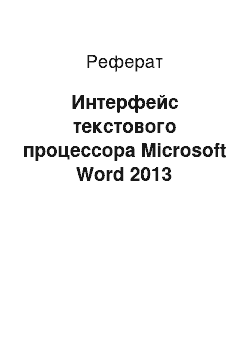
Строка состояния — расположенная в нижней части экрана синяя полоса с информационными сообщениями, кнопками и иолзунковым регулятором масштаба, содержит ряд полезных при редактировании документа сведений. Набор элементов в строке состояния зависит от выполняемых в текущий момент задач, а также от выбранного режима просмотра документа. Имеется возможность настраивать ленту: удалять или добавлять… Читать ещё >
Интерфейс текстового процессора Microsoft Word 2013 (реферат, курсовая, диплом, контрольная)
Для эффективной работы с программой Word 2013 необходимо ознакомиться с ее интерфейсом. Рабочее окно состоит из нескольких частей.
Лента — это инструментальная панель программы, на которой расположены различные кнопки, раскрывающиеся списки, элементы управления — коллекции. На ленте находятся ярлыки вкладок: ГЛАВНАЯ, ВСТАВКА, ДИЗАЙН, РАЗМЕТКА СТРАНИЦЫ и др. (рис. 2.1).

Рис. 2.1. Лента Содержимое ленты меняется в зависимости от выбранной вкладки. Команды на вкладках сгруппированы по темам и выделены рамками. В нижней части рамки указано название группы, благодаря чему легко найти то, что требуется. В нижнем правом углу группы находится кнопка в виде квадратика со стрелкой [о], при нажатии на эту кнопку в разных группах открываются диалоговые окна, содержащие дополнительные инструменты. В дальнейшем будет использоваться следующий формат обозначения команд: ВКЛАДКА / Название группы / Кнопка. Например, при нажатии на кнопку [ъ] в группе ГЛАВНАЯ / Шрифт открывается диалоговое окно Шрифт с элементами, дублирующими инструменты группы Шрифт на ленте, и некоторыми дополнительными параметрами форматирования.
Имеется возможность настраивать ленту: удалять или добавлять группы инструментов на вкладках, удалять вкладки или создавать пользовательские вкладки. Для этого следует вызвать контекстное меню в любом месте ленты и выбрать команду Настройка ленты. Настройки ленты, заданные по умолчанию, оптимальны для большинства пользователей.
Панель быстрого доступа — это настраиваемая панель, расположенная в верхней левой области заголовка окна Word (рис. 2.2).

Рис. 2.2. Панель быстрого доступа На ней размещены наиболее часто используемые инструменты. Инструменты на панели быстрого доступа отображаются всегда, независимо от выбранной вкладки и даже когда лента свернута. Чтобы добавить элемент на панель быстрого доступа, нужно выбрать этот элемент в соответствующей группе, щелкнуть на нем правой кнопкой мыши. В появившемся контекстном меню выбрать команду Добавить на панель быстрого доступа.
Строка состояния — расположенная в нижней части экрана синяя полоса с информационными сообщениями, кнопками и иолзунковым регулятором масштаба, содержит ряд полезных при редактировании документа сведений. Набор элементов в строке состояния зависит от выполняемых в текущий момент задач, а также от выбранного режима просмотра документа.
Область документа имеет три основных режима: Разметка страницы, Режим чтения, Веб-документ. По умолчанию включен режим Разметка страницы, он предназначен для форматирования текста и добавления в него других объектов. В режиме Разметка страницы в строке состояния выводятся номер текущей страницы, количество слов в документе, язык проверки правописания (рис. 2.3). Если щелкнуть мышью по номеру страницы, в левой части окна Word появится панель Навигация, с помощью которой можно быстро перейти к нужной странице документа или найти заданный текст. Три основных режима просмотра документа можно активировать с помощью кнопок в правой части строки состояния (рис. 2.4).

Рис. 23. Фрагмент левой части строки состояния.

Рис. 2.4. Фрагмент правой части строки состояния.
Эти режимы и два дополнительных (Структура и Черновик) можно также выбрать в группе ВИД / Режимы просмотра. В Режиме чтения редактировать и форматировать документ нельзя, но можно создавать примечания, он удобен для чтения документов или электронных книг. Текст отображается подобно раскрытой книге. Режим Веб-документ удобен для создания веб-страниц, просмотра и редактирования документов, содержащих широкие таблицы. В режиме Структура документ отображается в виде структуры, основанной на заголовках глав или разделов. Режим Черновик предназначен для ввода текста.
Вкладка ФАЙЛ является вкладкой рабочего окна программы Скрытого представления (от англ, backstage view — закулисье), в котором находится все управление документами: открытие, сохранение, установки доступа, печать, параметры. Ярлык вкладки выделен цветом, который присвоен данной программе. По умолчанию открыта вкладка СВЕДЕНИЯ.